Tutorial de Felinec31, puedes encontrar el original aquí:

Muchas gracias por permitirme traducir
tus preciosos tutoriales, Carine.
Con tu resultado, puedes hacer firmas, websets, cartas de incredimail, etc.
Por favor, crédito a Felinec31 y a Tati Designs, gracias.
Materiales
PSPX2 (puedes utilizar cualquier versión).
Descarga el material del tutorial aquí:

Filtros
MuRa's Seamless / Emboss at Alpha (descarga aquí).
Graphics Plus / Cross Shadow (descarga aquí).
Toadies / Weaver (descarga aquí).
AAA Frames / Texture Frame (descarga aquí).
Preparación
Instala los Filtros en la carpeta de "Complementos" de tu PSP.
Abrir los tubes, duplicar y cerrar el original.
En la carpeta "Sélections", hay 2 archivos, ponlos en la carpeta "Selecciones" de tu PSP.
IMPORTANTE
Está prohibido modificar o cambiar el nombre de archivos o eliminar la marca de agua.
El tube de la mujer es de Babette. Los tube deco son de Feline.
El tube de los jarrones es de Guismo.
Colores
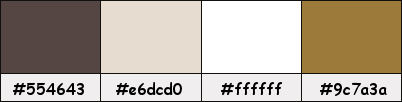
Si usas otros colores, debes jugar con el modo mezcla de las capas.
Recuerda que debes guardar tu trabajo con frecuencia.
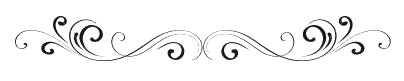
Paso 1
En tu paleta de Materiales:
Pon de primer plano el color #554643 
Pon de segundo plano el color #e6dcd0 
Paso 2
Haz clic en el color del primer plano y prepara el siguiente gradiente:
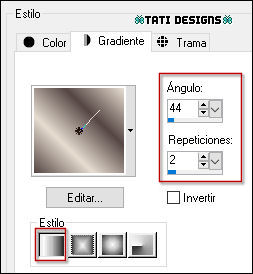
Paso 3
Abre una nueva imagen transparente de 900 x 580 píxeles.
Paso 4
Rellena tu imagen transparente con el gradiente del primer plano.
Paso 5
Ajustar / Desenfocar / Desenfoque Gaussiano a 30.
Paso 6
Abre una nueva capa de trama y rellena con el color #e6dcd0 
Paso 7
Capas / Nueva capa de máscara / A partir de una imagen / "LF-Mask-238":
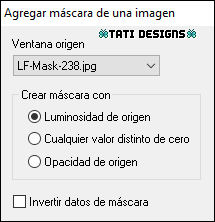
Antes de fusionar: Efectos / Efectos de borde / Realzar.
Capas / Fusionar / Fusionar grupo.
Paso 8
Abre una nueva capa de trama y rellena con el color #e6dcd0 
Paso 9
Capas / Nueva capa de máscara / A partir de una imagen / "tubtatie_mask910952":
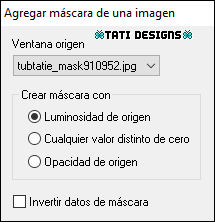
Capas / Fusionar / Fusionar grupo.
Paso 10
Cambia el Modo de la capa a "Superposición".
Paso 11
Efectos / Complementos / MuRa's Seamless / Emboss at Alpha (predeterminado):
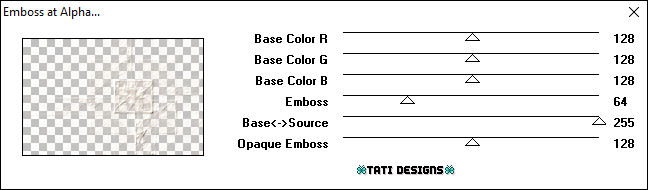
Paso 12
Imagen / Espejo.
Paso 13
Efectos / Efectos 3D / Sombra: 2 / 2 / 60 / 1 / Color: #554643 
Paso 14
Abre una nueva capa de trama y rellena con el color #ffffff 
Paso 15
Capas / Nueva capa de máscara / A partir de una imagen / "2BitMask_34":
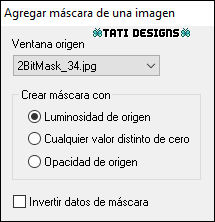
Capas / Fusionar / Fusionar grupo.
Paso 16
Efectos / Complementos / MuRa's Seamless / Emboss at Alpha (predeterminado).
Paso 17
Efectos / Efectos 3D / Sombra: 1 / 1 / 40 / 10 / Negro 
Paso 18
Efectos / Efectos de la imagen / Mosaico integrado:
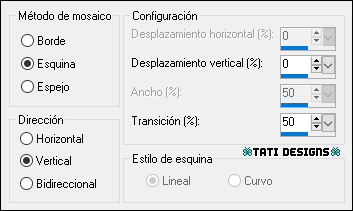
Paso 19
Efectos / Efectos geométricos / Sesgar:

Paso 20
Cambia el Modo de la capa a "Luminosidad (heredado)".
Paso 21
Abre una nueva capa de trama.
Paso 22
Activa la Herramienta "Bote de pintura" (F) y cambia el Modo de ajuste a "Nada":

Paso 23
Selecciones/Cargar o guardar selección/Cargar selección desde disco: elige "Sélection#Evidence1":
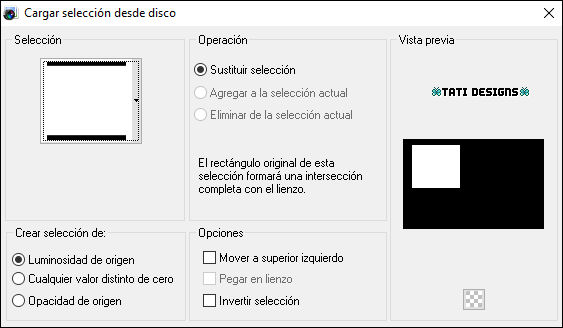
Paso 24
Rellena la selección con el color #ffffff 
Paso 25
Selecciones / Modificar / Contraer / 25 píxeles.
Paso 26
Rellena la selección con el color #554643 
Paso 27
Selecciones / Modificar / Contraer / 1 píxel.
Paso 28
Pulsa la tecla "Supr" del teclado.
Paso 29
Selecciones / Modificar / Contraer / 25 píxeles.
Paso 30
Rellena la selección con el color #554643 
Paso 31
Selecciones / Modificar / Contraer / 1 píxel.
Paso 32
Rellena la selección con el color #e6dcd0 
Paso 33
Efectos / Complementos / Graphics Plus / Cross Shadow:
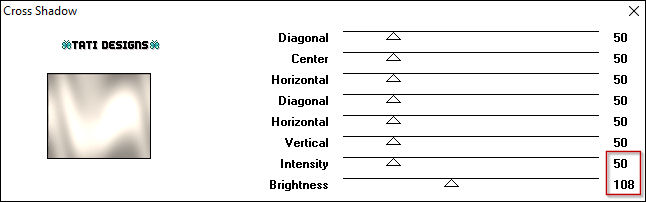
Paso 34
Selecciones / Modificar / Contraer / 5 píxeles.
Paso 35
Rellena la selección con el gradiente inicial:
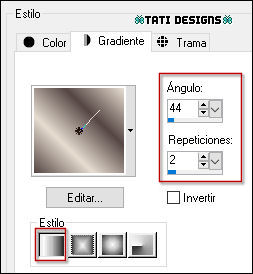
Paso 36
Ajustar / Desenfocar / Desenfoque Gaussiano a 30.
Paso 37
Efectos / Efectos de medio artístico / Pinceladas:
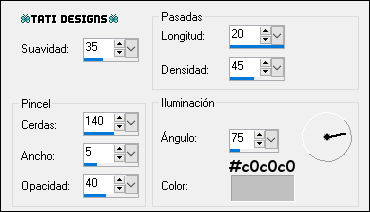
Paso 38
Ajustar / Nitidez / Enfocar.
Paso 39
Efectos / Efectos 3D / Bisel interior:
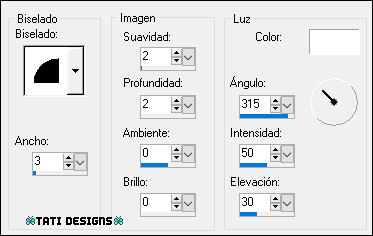
Paso 40
Selecciones / Anular selección.
Paso 41
Efectos / Efectos 3D / Sombra: 3 / 3 / 40 / 20 / Negro 
Paso 42
Prepara el siguiente gradiente:
Primer plano #554643  - Segundo plano #9c7a3a
- Segundo plano #9c7a3a 
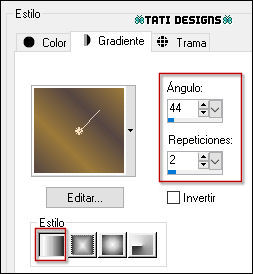
Paso 43
Abre una nueva capa de trama.
Paso 44
Selecciones/Cargar o guardar selección/Cargar selección desde disco: elige "Sélection#Evidence2":
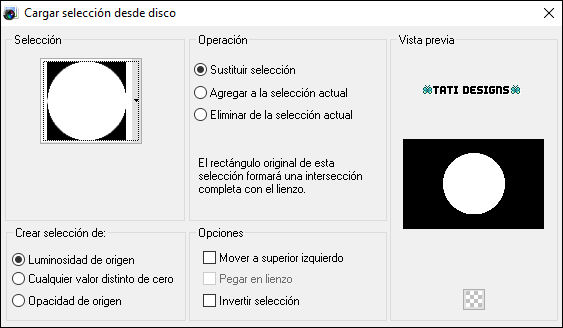
Paso 45
Rellena la selección con el gradiente.
Paso 46
Selecciones / Anular selección.
Paso 47
Efectos / Complementos / Toadies / Weaver (predeterminado):
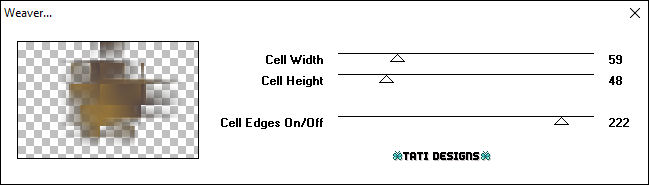
Paso 48
Efectos / Efectos de la imagen / Mosaico integrado:
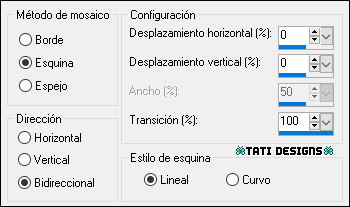
Paso 49
Cambia el Modo de la capa a "Superposición" y baja la Opacidad a 60.
Paso 50
Efectos / Efectos de borde / Realzar.
Paso 51
Capas / Organizar / Bajar.
Paso 52
Abre el tube "calguisvasecoquillage12122011" y copia.
Vuelve a tu trabajo y pega como nueva capa.
Paso 53
Capas / Organizar / Traer al frente.
Paso 54
Imagen / Cambiar tamaño: 30% (Desmarcado "Cambiar tamaño de todas las capas").
Paso 55
Coloca dentro del marco (mira el ejemplo).
Paso 56
Ajustar / Nitidez / Enfocar.
Paso 57
Efectos / Efectos 3D / Sombra: 5 / 5 / 40 / 20 / Negro 
Paso 58
Abre el tube "Deco 1" y copia.
Vuelve a tu trabajo y pega como nueva capa.
Paso 59
Efectos / Efectos de la imagen / Desplazamiento:
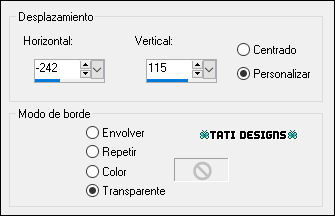
Paso 60
Abre el tube "deco 2" y copia.
Vuelve a tu trabajo y pega como nueva capa.
Paso 61
Efectos / Efectos de la imagen / Desplazamiento:
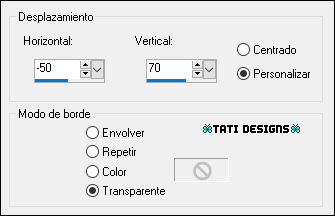
Paso 62
Abre el tube "deco 3" y copia.
Vuelve a tu trabajo y pega como nueva capa.
Paso 63
Efectos / Efectos de la imagen / Desplazamiento:
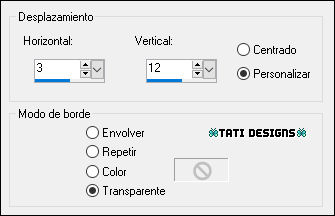
Paso 64
Capas / Fusionar / Fusionar visibles.
Paso 65
Edición / Copiar.
Paso 66
Imagen / Agregar bordes / Simétrico de 1 píxel con el color #554643 
Imagen / Agregar bordes / Simétrico de 2 píxeles con el color #e6dcd0 
Imagen / Agregar bordes / Simétrico de 1 píxel con el color #554643 
Imagen / Agregar bordes / Simétrico de 10 píxeles con el color #ffffff 
Imagen / Agregar bordes / Simétrico de 1 píxel con el color #554643 
Paso 67
Selecciones / Seleccionar todo.
Paso 68
Imagen / Agregar bordes / Simétrico de 40 píxeles con el color #ffffff 
Paso 69
Selecciones / Invertir.
Paso 70
Edición / Pegar en la selección.
Paso 71
Ajustar / Desenfocar / Desenfoque Gaussiano a 20.
Paso 72
Efectos / Complementos / AAA Frames / Texture Frame:
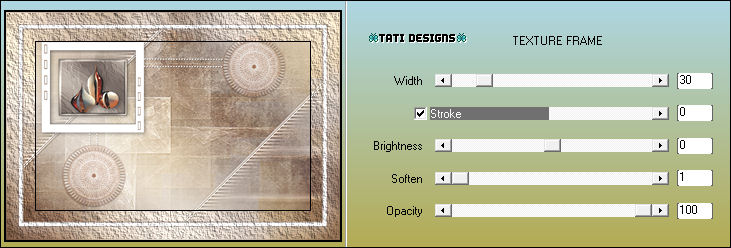
Paso 73
Efectos / Efectos 3D / Sombra: 0 / 0 / 50 / 10 / Negro 
Paso 74
Selecciones / Anular selección.
Paso 75
Abre el tube "babette - 905 - 14", elimina la marca de agua y copia.
Vuelve a tu trabajo y pega como nueva capa.
Paso 76
Imagen / Cambiar tamaño: 65% (Desmarcado "Cambiar tamaño de todas las capas").
Paso 77
Coloca en la parte derecha (mira el ejemplo).
Paso 78
Efectos / Efectos 3D / Sombra: 5 / 5 / 40 / 40 / Negro 
Paso 79
Abre una nueva capa de trama y pon tu nombre o tu marca de agua.
Paso 80
Agrega el © del tutorial y la traducción, adjunto en el material:

Nota: Si necesitas cambiar el color, puedes usar la Herramienta "Reemplazar color":
Paso 81
Imagen / Agregar bordes / Simétrico de 1 píxel con el color #e6dcd0 
Imagen / Agregar bordes / Simétrico de 1 píxel con el color #554643 
Paso 82
Imagen / Cambiar tamaño: 900 píxeles de ancho (Marcado "Cambiar tamaño de todas las capas").
Paso 83
Ajustar / Nitidez / Enfocar.
Paso 84
Exporta como archivo .jpg optimizado.
¡Se acabó!
Espero que te haya gustado y que hayas disfrutado con él.

.:. Mi versión del tutorial con tubes de Renée (mujer) y Ana Ridzi (jarrones) .:.

.:. Versión de Vincenzo con un tube de Animabelle .:.


.:. Si quieres enviarme tu trabajo con el resultado de esta traducción, ponte en contacto conmigo .:.
